Dans le contexte de la crise sanitaire, de nombreux enseignants ont exploité des fonctionnalités moins courantes de cette suite, très riche, celles dédiées au travail à distance.
C’est également un usage bien établi dans l’entreprise et par extension dans le monde de la formation. Il semble donc intéressant de voir comment s’articule la suite Microsoft 365 pour les activités pédagogiques distantes après l’avoir positionné pour l’enseignement et la formation en présentiel dans cet article enseignement présentiel, utilisation de la suite Microsoft 365

Microsoft Teams pour une équipe pédagogique gagnante
Microsoft Teams peut servir de centrale de pilotage de la classe ou des classes pour les enseignants qui ont plusieurs classes à gérer.
Certains le font au quotidien, notamment ceux qui ont des élèves hospitalisés, ou ceux qui donnent des cours à distance, car leur déplacement ne serait pas économiquement justifié. C’est par exemple le cas de professeurs de langues rares qui font classe à distance avec les élèves de petites structures éloignées.
Dans le domaine de la formation, l’utilisation d’outils de travail à distance permet de faire intervenir une personne ressource éloignée sans nécessité de la faire se déplacer ou permet de réunir virtuellement des stagiaires géographiquement éloignés.
La visioconférence avec Microsoft Teams
La première chose à laquelle on pense quand il est question de travail ou de classe à distance, c’est à la visioconférence. Si cela a donné au début de la pandémie lieu à des situations cocasses et fut un sujet de plaisanterie, c’est désormais complètement implémenté dans les mœurs des entreprises et des établissements scolaires.
Certaines académies, comme celle de Montpellier, étaient pionnières dans le domaine, mais désormais toutes ont intégré l’outil.
Parmi les outils qui ont eu du succès pendant la crise sanitaire de la COVID, citons Zoom.
Ce logiciel a permis à des professionnels de proposer des formations à distance en remplacement des formations en présentiel qui n’étaient pas autorisées, tout en conditionnant l’accès au paiement d’un cours. Cet outil est bien adapté aux cours ponctuels, sur rendez-vous, mais est un peu lourd à mettre en œuvre pour un usage en classe à distance plus traditionnel.
Nous devons donc nous intéresser à l’outil proposé par Microsoft dans sa suite pour faciliter le travail d’équipe et la visioconférence qui lui est associée Il s’agit de Teams. Ce logiciel est axé vers la visioconférence et propose toutes les fonctions habituelles, comme le chat ou le partage d’écran.
Ce que possède en plus Teams, c’est que la fonction de visioconférence est directement accessible par le bouton « démarrer une réunion ». L’enseignant reste donc sans son environnement « Teams », la réunion venant se mettre en place au sein des outils en cours d’utilisation.
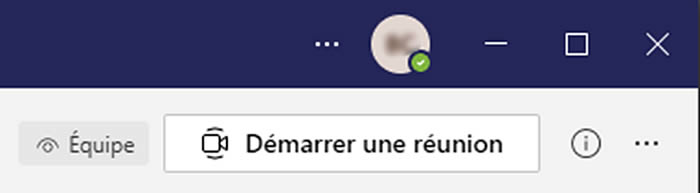
Voici un comparatif plus détaillé entre les outils de visioconférence Zoom et Microsoft Teams utilisés en enseignement https://www.tableauxinteractifs.fr/logiciels-tni/comparatifs-de-logiciels-tni/comparatif-de-logiciels-de-visioconference-en-enseignement-zoom-vs-microsoft-teams
Mais la visioconférence n’est pas le seul atout de Teams qui permet d’avoir sous la main tous les outils et ressources pour le travail d’équipe, l’équipe étant en l’occurrence la ou les classes dont l’enseignant à la charge. Voyons comment celui-ci peut s’organiser pour travailler efficacement avec ses élèves à distance.
Microsoft OneDrive, le cloud pour le distanciel synchrone
Pour une réunion en distanciel synchrone, Zoom et Microsoft Teams se révèlent être les plus performants. Dans cet article, nous avons exploré l’utilisation de OneDrive depuis l’application Zoom, notamment la gestion de documents, le partage de fichiers et enfin l’utilisation sur smartphone pour un cours en distanciel synchrone.
Microsoft OneDrive, le cloud en distanciel synchrone
Microsoft Whiteboard
Comme nous l’avons vu pour une utilisation en présentiel, Microsoft Whiteboard ne peut pas remplacer un tbiciel d’un écran interactif, néanmoins, il constitue une surface blanche, vierge, sur laquelle il est possible d’intervenir en local, mais aussi à distance. C’est donc un outil collaboratif très précieux pour ceux qui ne disposent pas d’un logiciel d’écran interactif avancé, permettant l’intervention à plusieurs.
Pour une utilisation à distance, il convient plutôt bien car dans ces conditions il n’est pas nécessaire de recourir à des manipulations complexes afin que les intervenants distants puissent opérer dans le document en cours d’élaboration.
Whiteboard en distanciel synchrone avec Zoom
Microsoft Whiteboard est disponible depuis diverses plates-formes notamment Microsoft Teams et Zoom. Depuis plus d’un an, le distanciel et la visioconférence ont intégré notre quotidien qu’il s’agisse du domaine professionnel ou bien éducatif. Dans cet article, vous trouverez comment fonctionne Whiteboard depuis l’application Zoom.
Utilisation de Whiteboard pour un cours en distanciel synchrone
Comment organiser sa classe à distance avec Microsoft Teams
Tout d’abord, il convient de définir les équipes, c’est-à-dire les groupes d’utilisateurs. Pour un enseignant du primaire, cela peut être sa classe, mais aussi, éventuellement des groupes à l’intérieur de sa classe, qu’il s’agisse de groupe de compétences ou de classes d’âge pour les classes à niveaux multiples, voire uniques.
Pour les enseignants du secondaire, il s’agira habituellement des différentes classes dont il a la charge.
Cette opération se fait facilement dans Microsoft 365 avec le module « Teams ».
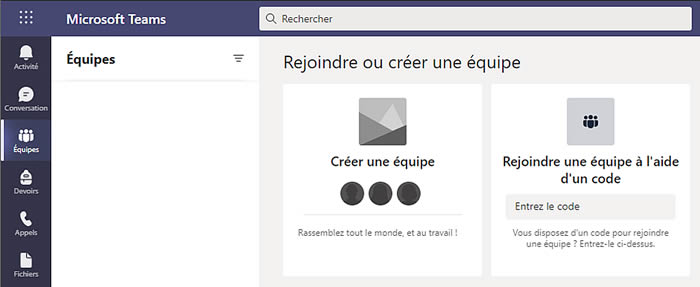
Recenser les ressources à partager
En classe, l’enseignant dispose généralement de tout ce dont il a besoin pour la classe, ses élèves aussi. Par contre, dans l’enseignement à distance, il convient de veiller à ce que les élèves disposent des bons outils et documents de référence.
Pour cela, il faut avoir des moyens de partage. Dans Microsoft 365, cela est assuré notamment par OneDrive qui est souvent déjà utilisé par les étudiants à domicile. Par contre, dans le cadre du travail collaboratif, il peut être plus intéressant d’utiliser SharePoint qui est expressément destiné au partage alors que OneDrive est plus une solution à usage personnel.
Par exemple, l’enseignant pourra utiliser OneDrive pour avoir à la maison et dans son établissement les mêmes dossiers et documents à jour, mais il aura plus d’intérêt à utiliser SharePoint dès lors qu’il s’agit de gérer les documents qu’il partage avec les étudiants.
Les deux solutions permettent de partager tous les types de fichiers. Le passage de OneDrive à SharePoint est possible, très facilement. Cependant, tous les liens antérieurs seront perdus, puisque le fichier aura changé d’endroit. Une bonne pratique peut consister à laisser à l’ancien endroit un fichier avec le lien vers le nouvel emplacement au cas où des liens auraient été brisés. La difficulté n’est pas insurmontable, mais cela conforte dans l’idée de séparer les utilisations entre personnel et destinées au partage.
On pourrait donc considérer que ces outils sont suffisants. Cependant, il existe d’autres moyens de mettre à disposition des ressources à distance qui sont proposés par Microsoft 365.
Microsoft Forms et le distanciel synchrone
Le distanciel synchrone est très en vue actuellement et pour cause, nos méthodes de travail et d’apprentissage se modernisent. En effet, dans cet article nous présentons comment débuter avec Microsoft Forms lors d’un cours (travail de groupe) depuis l’application de visioconférence Zoom.
Utilisation de Forms en distanciel synchrone
Microsoft Stream
Pour les vidéos, il est intéressant de disposer d’un outil de partage spécialisé. C’est la fonction de Stream dans Microsoft 365. Les étudiants sont bien familiarisés avec la gestion des ressources vidéo. Cette application ne pose donc pas de problème particulier. L’avantage de rajouter cette application dans Teams est qu’il est beaucoup plus simple de gérer les partages et de faire des liens. Là encore, Teams conforte son rôle de poste d’aiguillage, de tour de contrôle de la collaboration.
Une réunion permanente et asynchrone
D’autres systèmes assez répandus, comme Zoom, demandent à réserver un emplacement et à inviter les personnes à participer. Avec Teams et ses différents modules, on dispose d’une salle de réunion permanente 24/24 et 7/7. Dès que l’on est dans Teams, on peut initier une visioconférence, en rejoindre une, entamer une communication orale, visionner une vidéo, lancer un Kahoot ou un Forms (des briques permettant de poser des questions, ou faire des évaluations, écrire à des collègues ou des élèves. Tout est à portée de main, sans devoir chercher le lien, le copier, l’envoyer par mail. On peut également assigner des tâches, par exemple des devoirs aux élèves qui pourront ensuite les soumettre à la correction.
Gérer les élèves et stagiaires et leur travail
Dans la classe à distance, il est parfois difficile de « synchroniser » les plans de travail. Les élèves à distance ne font pas la même chose au même moment, par exemple car l’ordinateur familial est partagé par d’autres membres de la famille. Il convient donc que le suivi s’adapte à cette difficulté.
Cela peut se faire en constatant le travail réalisé, mais il est aussi intéressant de savoir en combien de temps cela a été fait. Si Teams a été adapté à l’enseignement, certaines briques semblent plus adaptées à l’entreprise. La fonction « Shifts » qui est destinée au pointage ou au calcul d’heures en entreprise peut très bien être détournée pour estimer le temps de travail des élèves à distance. C’est aussi un outil qui peut être adopté pour gérer les plans de travail, organisation courante dans les classes fonctionnant en pédagogie dite active.
La difficulté pour l’enseignant qui a des élèves en distanciel est d’estimer la charge de travail qu’ils ont à réaliser. Ces outils permettent d’adapter les activités et de vérifier le sérieux du travail.
Le module OneNote, dont nous reparlerons dans l’article sur la classe hybride est aussi un formidable outil pour constituer une « mémoire » de la classe, notamment à travers de ce qui s’est appelé à l’époque d’Office 365, Microsoft Classroom et qui s’appelle désormais Edu Class Notebook, OneNote Class Notebook ou bloc-notes OneNote pour la classe. On peut regretter cette multiplicité des noms qui rende la référence plus complexe. Cela n’enlève cependant rien à ce module que nous verrons plus en détail dans l’article suivant, sur la classe hybride MS 365_La gestion des comptes enseignant et élève en classe hybride
Pour en savoir plus sur le sujet :
- Microsoft OneDrive, le cloud en distanciel synchrone
- Utilisation de Forms en distanciel synchrone
- Utilisation de Whiteboard pour un cours en distanciel synchrone
- Utilisation de OneNote pour l’enseignement distanciel désynchronisé
Nous avons également rédigé un dossier complet sur l’utilisation de Microsoft Office 365 en présentiel







